Autor:
Christy White
Dátum Stvorenia:
10 Smieť 2021
Dátum Aktualizácie:
25 V Júni 2024

Obsah
- Na krok
- Metóda 1 z 3: Ručne nakreslite histogram
- Metóda 2 z 3: Použitie programu Excel na vytvorenie histogramu
- Metóda 3 z 3: Používanie online programu
- Tipy
- Nevyhnutnosť
Histogram je diagram, ktorý označuje frekvenciu, pri ktorej sa niečo deje v určitej časovej jednotke. Histogram je podobný stĺpcovému grafu; oblasť pokrytá histogramom sa však používa na označenie toho, ako často sa skupina čísel vyskytuje. Pomocou histogramu môžete zobraziť nepretržité údaje, napríklad čas a teplotu. Problém s histogramom je, že je ťažké porovnať dve množiny údajov a presné údaje nie je možné prečítať. Vedieť, ako nakresliť histogram, môže byť veľmi užitočné pri štúdiu alebo v práci na prezentáciu štatistických údajov z projektu alebo výskumu.
Na krok
Metóda 1 z 3: Ručne nakreslite histogram
 Použite pravítko alebo uhlomer a nakreslite súradnicový systém. Toto sú zvislé a vodorovné čiary, ktoré tvoria základ vášho histogramu.
Použite pravítko alebo uhlomer a nakreslite súradnicový systém. Toto sú zvislé a vodorovné čiary, ktoré tvoria základ vášho histogramu.  Skupiny rozdeľte pozdĺž osi x. Na histograme sa údaje zobrazujú v skupinách. Tieto skupiny sú rovnomerne rozmiestnené, takže musíte umiestniť značky pozdĺž osi x.
Skupiny rozdeľte pozdĺž osi x. Na histograme sa údaje zobrazujú v skupinách. Tieto skupiny sú rovnomerne rozmiestnené, takže musíte umiestniť značky pozdĺž osi x. - Príklad: 0-4 jablká, 5-9 jabĺk, 10-14 jabĺk atď. V bodoch 1, 2 a 3 cm pozdĺž osi x.
 Zmerajte os y. Vertikálna os v histograme je vždy frekvencia. Časový interval určujete v závislosti od svojich údajov. V hornej časti osi ponechajte dostatok priestoru na čitateľnosť.
Zmerajte os y. Vertikálna os v histograme je vždy frekvencia. Časový interval určujete v závislosti od svojich údajov. V hornej časti osi ponechajte dostatok priestoru na čitateľnosť. - Príklad: Ak sa horná časť vášho histogramu rovná 54, umiestnite značky na os y až do 60.
- Ak frekvencia nezačína zdola zďaleka, nezačínajte nulou, začnite s vyšším číslom. Napríklad prvá frekvencia je 32, takže môžete začať s číslom 25 alebo 30.
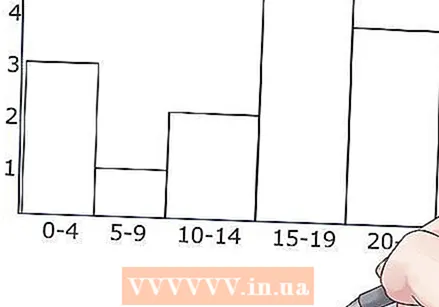 Nakreslite lúče. Nakreslite vodorovnú čiaru hore pre každý interval alebo skupinu na úrovni, pre ktorú sa údaje merali. Potom nakreslite stĺpce v strede údajov, ktoré predstavujú. Uistite sa, že lúče sú rovnaké a všetky majú rovnakú šírku. Spravidla by sa stĺpce histogramu mali dotýkať, ale ak nemáte výsledky pre konkrétnu skupinu, nerobte si starosti a nechajte ich prázdne.
Nakreslite lúče. Nakreslite vodorovnú čiaru hore pre každý interval alebo skupinu na úrovni, pre ktorú sa údaje merali. Potom nakreslite stĺpce v strede údajov, ktoré predstavujú. Uistite sa, že lúče sú rovnaké a všetky majú rovnakú šírku. Spravidla by sa stĺpce histogramu mali dotýkať, ale ak nemáte výsledky pre konkrétnu skupinu, nerobte si starosti a nechajte ich prázdne.  Pridajte farbu. Vyplňte obdĺžniky histogramu farebnou ceruzkou alebo značkami, aby ste udržali rôzne intervaly od seba.
Pridajte farbu. Vyplňte obdĺžniky histogramu farebnou ceruzkou alebo značkami, aby ste udržali rôzne intervaly od seba.
Metóda 2 z 3: Použitie programu Excel na vytvorenie histogramu
 Zadajte svoje údaje. V otvorenom dokumente programu Excel vyplňte prvý stĺpec výsledkami pre túto skupinu (výška pruhov). V druhom stĺpci zadajte „triedy“ alebo skupiny údajov, ak chcete (20/30/40, 0/5/10/15 atď.), Jedna skupina na bunku.
Zadajte svoje údaje. V otvorenom dokumente programu Excel vyplňte prvý stĺpec výsledkami pre túto skupinu (výška pruhov). V druhom stĺpci zadajte „triedy“ alebo skupiny údajov, ak chcete (20/30/40, 0/5/10/15 atď.), Jedna skupina na bunku. 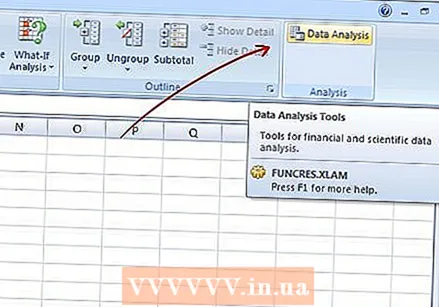 Vykonajte analýzu údajov. Kliknite na položku Údaje → Analýza údajov. Nie je to predvolene vždy k dispozícii, takže si to možno budete musieť nainštalovať pomocou možnosti Doplnky.
Vykonajte analýzu údajov. Kliknite na položku Údaje → Analýza údajov. Nie je to predvolene vždy k dispozícii, takže si to možno budete musieť nainštalovať pomocou možnosti Doplnky.  Vyberte histogram. Vyberte možnosť histogramu v časti Analýza údajov a kliknite na tlačidlo OK.
Vyberte histogram. Vyberte možnosť histogramu v časti Analýza údajov a kliknite na tlačidlo OK.  Upravte svoju vstupnú hodnotu a triedy. Pomocou ponuky musíte vybrať rôzne stĺpce.
Upravte svoju vstupnú hodnotu a triedy. Pomocou ponuky musíte vybrať rôzne stĺpce.  Vytvorte graf. Začiarknite políčko Vytvoriť graf a stlačte tlačidlo OK.
Vytvorte graf. Začiarknite políčko Vytvoriť graf a stlačte tlačidlo OK. 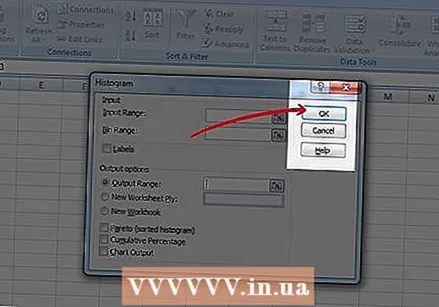 Pripravený! Tam, váš graf. Nezabudnite si svoju prácu uložiť.
Pripravený! Tam, váš graf. Nezabudnite si svoju prácu uložiť.
Metóda 3 z 3: Používanie online programu
 Prejdite na webovú stránku, ktorá dokáže generovať histogramy. Berieme tento web ako príklad.
Prejdite na webovú stránku, ktorá dokáže generovať histogramy. Berieme tento web ako príklad.  Vyberte šablónu. V hornej časti grafu je rozbaľovacia ponuka s množstvom jednoduchých vzorových grafov, ktoré môžete vyplniť vlastnými údajmi. Môžete si tiež vytvoriť úplne nový graf.
Vyberte šablónu. V hornej časti grafu je rozbaľovacia ponuka s množstvom jednoduchých vzorových grafov, ktoré môžete vyplniť vlastnými údajmi. Môžete si tiež vytvoriť úplne nový graf.  Pomenujte svoj diagram. V strede stránky uvidíte textové pole „Názov“. Tu môžete umiestniť názov.
Pomenujte svoj diagram. V strede stránky uvidíte textové pole „Názov“. Tu môžete umiestniť názov. 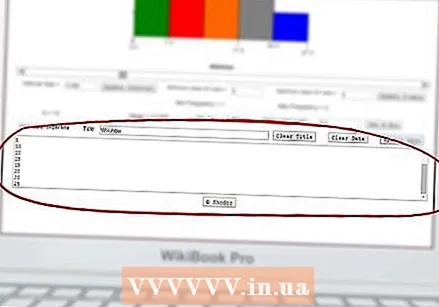 Umiestnite svoje podrobnosti do textového poľa v dolnej časti. Zadajte údaje nasledujúcim spôsobom, jeden údajový bod na riadok (teda ... 5, 5, 5, 10, 10, 15, 15, 20, 20, 25 atď.).
Umiestnite svoje podrobnosti do textového poľa v dolnej časti. Zadajte údaje nasledujúcim spôsobom, jeden údajový bod na riadok (teda ... 5, 5, 5, 10, 10, 15, 15, 20, 20, 25 atď.).  Kliknite na položku Aktualizovať údaje nad údajovým poľom.
Kliknite na položku Aktualizovať údaje nad údajovým poľom. Upravte frekvenciu. Graf sa automaticky prispôsobí vašim údajom, ale okrem maximálnych a minimálnych hodnôt pre osi môžete tiež určiť veľkosť intervalu sami.
Upravte frekvenciu. Graf sa automaticky prispôsobí vašim údajom, ale okrem maximálnych a minimálnych hodnôt pre osi môžete tiež určiť veľkosť intervalu sami.  Vytlačte alebo uložte svoj graf. Pomocou funkcie snímania obrazovky klávesnice (Prt Sc) vytvorte obraz vytvoreného diagramu. Potom ho skopírujte do programu MS Paint alebo iného programu na úpravu obrázkov. Teraz môžete obrázok vytlačiť alebo vytlačiť.
Vytlačte alebo uložte svoj graf. Pomocou funkcie snímania obrazovky klávesnice (Prt Sc) vytvorte obraz vytvoreného diagramu. Potom ho skopírujte do programu MS Paint alebo iného programu na úpravu obrázkov. Teraz môžete obrázok vytlačiť alebo vytlačiť.
Tipy
- Nezabudnite pomenovať osi y a x, aby boli informácie správne a mali význam.
- Ak rozdelíte čísla na intervalové sady, môže byť užitočné prečiarknuť čísla, ktoré patria k údajom, aby ste číslo nepočítali dvakrát.
- Pri kreslení histogramu nezabudnite použiť pravítko, aby sa z neho stal prehľadný a prehľadný graf.
Nevyhnutnosť
- Milimetrový papier
- Vládca
- Ceruzka
- Farebné ceruzky, fixky



